影印光碟標籤
本節描述如何影印現有光碟(BD/DVD/CD等)的標籤面,並將其列印在可列印光碟上。
-
在主頁螢幕上選擇
 影印(Copy)(A)。
影印(Copy)(A)。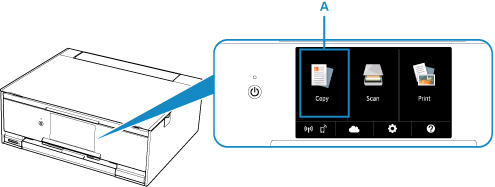
-
選擇
 光碟標籤(Disc label)(B)。
光碟標籤(Disc label)(B)。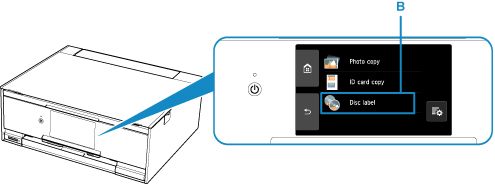
-
根據需要指定可列印光碟的列印區域。
選擇外徑(Outer circle)或內徑(Inner circle)(C),指定列印區域,然後選擇OK(D)。
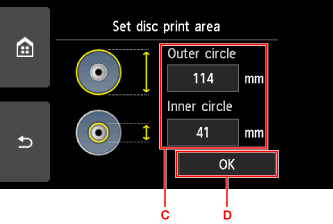
-
指定墨水量(E)。
如果列印結果模糊不清,請選擇防止滲墨(Bleed-proof)。 降低列印墨水使用量可以減少模糊。
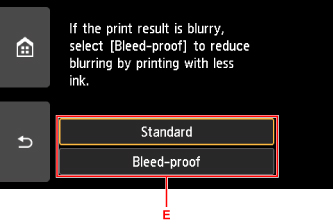
-
開啟文件蓋板(F)。
-
將影印來源(BD/DVD/CD等)放置在原稿玻璃上,使標籤面向下。
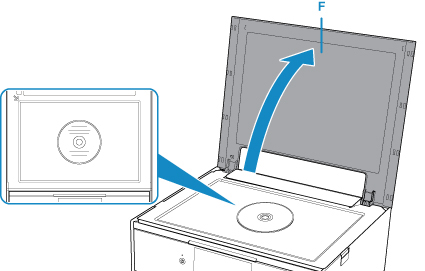
-
關閉文件蓋板。
-
選擇觸摸屏上的OK。
-
確認列印設定,然後觸摸黑白(Black)按鈕(G)或彩色(Color)按鈕(H)。
顯示要求載入可列印光碟的訊息。
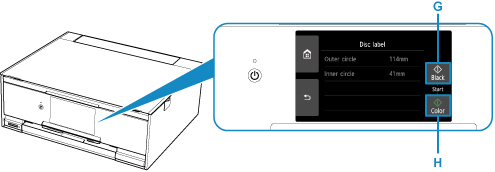
-
顯示要求載入可列印光碟的訊息時,開啟操作面板(I),然後從光碟托盤儲存倉(J)中取出光碟托盤。
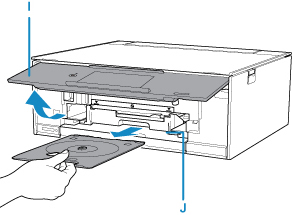
-
將可列印光碟的列印面向上置放於光碟托盤上。
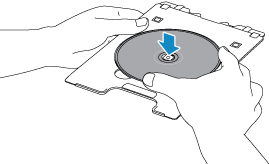
-
將光碟托盤插入光碟托盤導引器中。
平直地插入光碟托盤,直至光碟托盤導引器上的白色線條同光碟托盤上的箭頭(
 )基本對齊。
)基本對齊。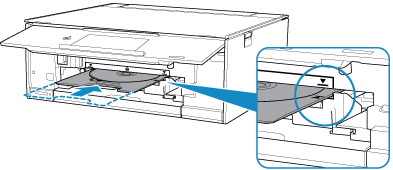
-
選擇觸摸屏上的OK。
光碟托盤被拖入印表機,然後影印將開始。
影印完成後,從印表機拉出光碟托盤。
 重要事項
重要事項
- 影印完成前,請勿開啟文件蓋板。
 注釋
注釋
-
印表機具備許多其他光碟標籤列印功能。
關於詳細資訊,請參閱線上手冊。

